Cara Menggunakan Yoast Untuk Mengoptimalkan Situs Web Anda untuk Pencarian
Diterbitkan: 2023-02-20Ada lebih dari satu miliar situs web di internet. Itu berarti Anda adalah satu suara di antara banyak suara dan Anda harus bekerja sangat keras untuk menarik audiens.
Salah satu cara untuk melakukannya adalah dengan memanfaatkan mesin pencari.
Karena sebagian besar dari kita menggunakannya untuk menemukan barang secara online, mendapatkan peringkat situs web kita sendiri di mesin pencari sangatlah penting. Miliaran orang di seluruh dunia menggunakan mesin telusur, jadi semakin tinggi Anda muncul di mesin telusur, semakin banyak pengunjung yang akan Anda dapatkan.
SEO adalah bisnis yang memakan waktu dan seringkali rumit. Itu juga bisa sangat mahal.
Untungnya, jika Anda menggunakan WordPress, ada sejumlah plugin SEO yang dapat membantu Anda memulai.
Salah satu plugin tersebut adalah Yoast.
- Mengapa Menggunakan Yoast?
- Cara Mengatur Yoast di WordPress – Optimalkan Situs Web Anda Seperti Pro
- Pengaturan Yoast Terbaik Untuk Mengoptimalkan Situs Web Anda
- Sosial Yoast
- Alat Yoast
- Cara Mengoptimalkan Situs Web Anda dengan Plugin Yoast
- FAQ Cara Menggunakan Yoast
- Menggunakan Yoast untuk Mengoptimalkan Situs WordPress Anda
Mengapa Menggunakan Yoast?
Yoast adalah salah satu dari sejumlah plugin WordPress SEO. Ini sangat populer, dengan lebih dari 5 juta unduhan dan ribuan ulasan bintang lima.
Ada plugin SEO lain yang tersedia, tetapi kami menyukai tampilan dan nuansa Yoast. Ini telah dirancang untuk menjadi kuat dan mudah digunakan.
Ini juga memiliki versi gratis yang hebat, yang membuatnya menonjol di pasar yang ramai penuh dengan plugin premium.
Kami juga merekomendasikan Yoast karena fitur-fitur yang dimilikinya, antara lain:
Analisis SEO – Yoast memiliki alat untuk membantu mengoptimalkan konten untuk praktik terbaik SEO termasuk keterbacaan, kata kunci, dan lainnya.
Kontrol sederhana – Dasbor langsung dengan tab logis, menu langsung, dan penjelasan bahasa Inggris sederhana.
Kontrol judul posting dan halaman dan deskripsi meta – Optimalkan posting dan judul halaman sesuai dengan kata kunci target Anda
Kompatibilitas dengan layanan lain – Mengintegrasikan situs web Anda dengan Google Search Console, Bing, Schema Pro, serta alat SEO dan pemasaran lainnya.
Wizard penyiapan yang intuitif – Bahkan jika Anda belum pernah menyiapkan situs web sebelumnya, Anda akan menemukan bahwa Yoast mudah digunakan dan mudah digunakan.
Versi gratis yang kaya fitur – Yoast memiliki salah satu versi gratis terlengkap dari semua plugin SEO. Semua alat dasar disertakan tanpa biaya.
Itu hanyalah beberapa dari sekian banyak alasan untuk mencoba plugin WordPress SEO ini.
Cara mengatur Yoast di WordPress – Kiat yang dapat ditindaklanjuti untuk mengoptimalkan situs web Anda seperti profesional untuk pencarian
Cara Mengatur Yoast di WordPress – Optimalkan Situs Web Anda Seperti Pro
Yoast adalah plugin WordPress standar dan akan diinstal dalam beberapa menit.
Langkah 1. Pilih Plugin dari dasbor admin WordPress.
Langkah 2. Pilih Tambah Baru dan ketik 'Yoast' ke dalam kotak pencarian di kanan atas.
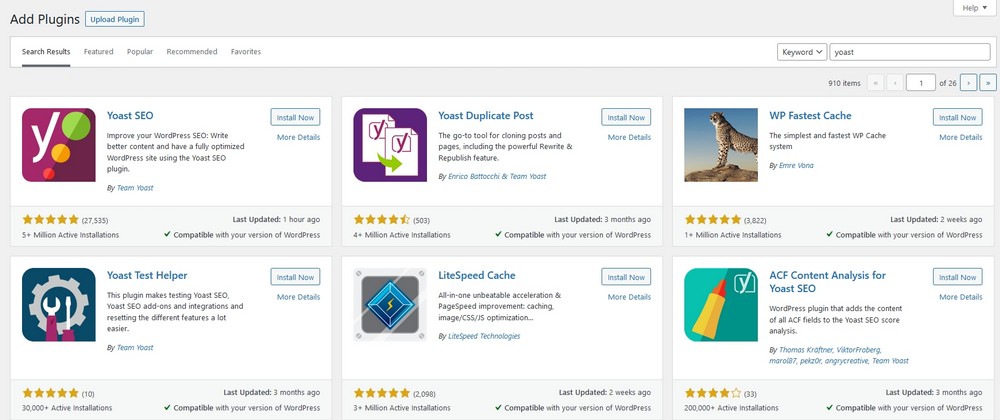
Langkah 3. Pilih Instal Sekarang dan Aktifkan untuk menginstal Yoast.
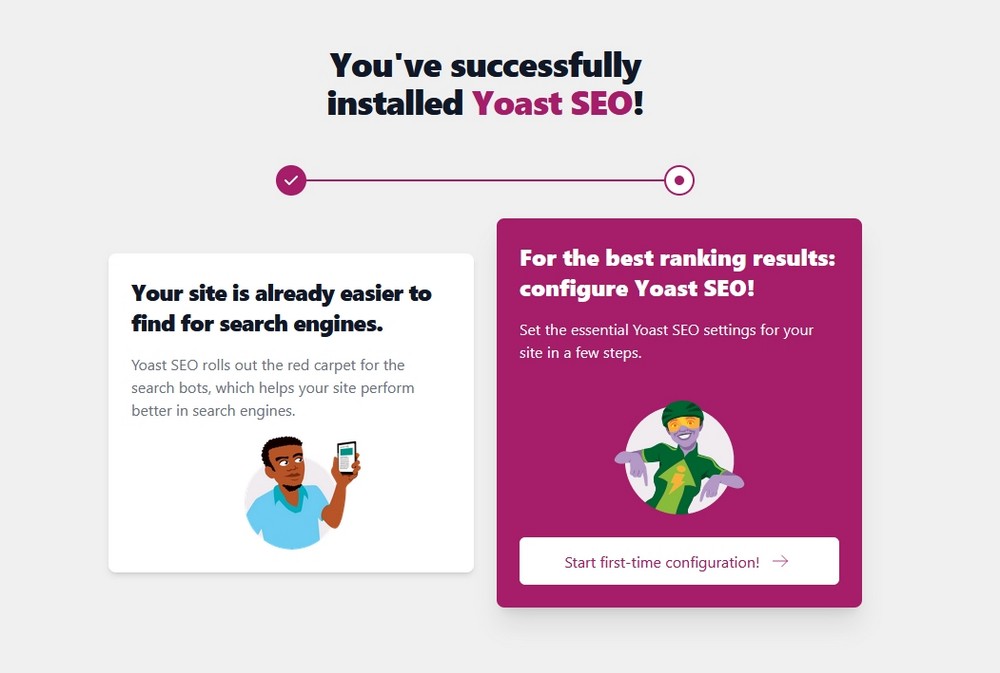
Jika berhasil, Anda akan melihat pesan dengan opsi untuk memilih wisaya penyiapan.
Langkah 4. Pilih Mulai konfigurasi pertama kali untuk memulai.
Anda akan melihat jendela penyiapan bernama General – Yoast yang akan memandu Anda melalui prosesnya.
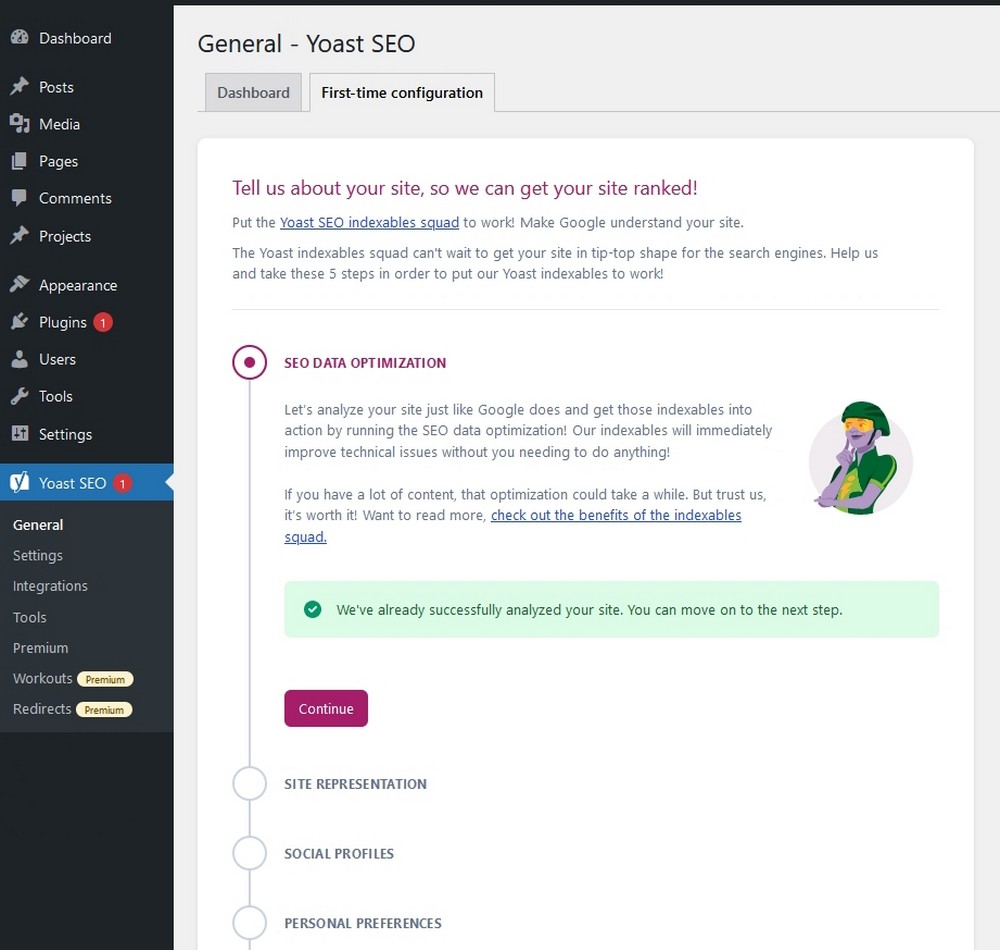
Langkah 5. Jika Anda melihat pesan analisis berhasil, pilih tombol Continue berwarna ungu.
Jawab pertanyaan di seluruh panduan penyiapan untuk membantu plugin memahami tentang situs web Anda, namanya, organisasi Anda, dan unggah logo jika Anda memilikinya.
Langkah 6. Setelah selesai, pilih Simpan dan lanjutkan ke langkah berikutnya.
Tambahkan akun sosial Anda di bagian selanjutnya jika Anda ingin Yoast mengoptimalkan konten untuk sosial.
Ini adalah langkah opsional yang dapat Anda lihat kembali nanti jika Anda mau.
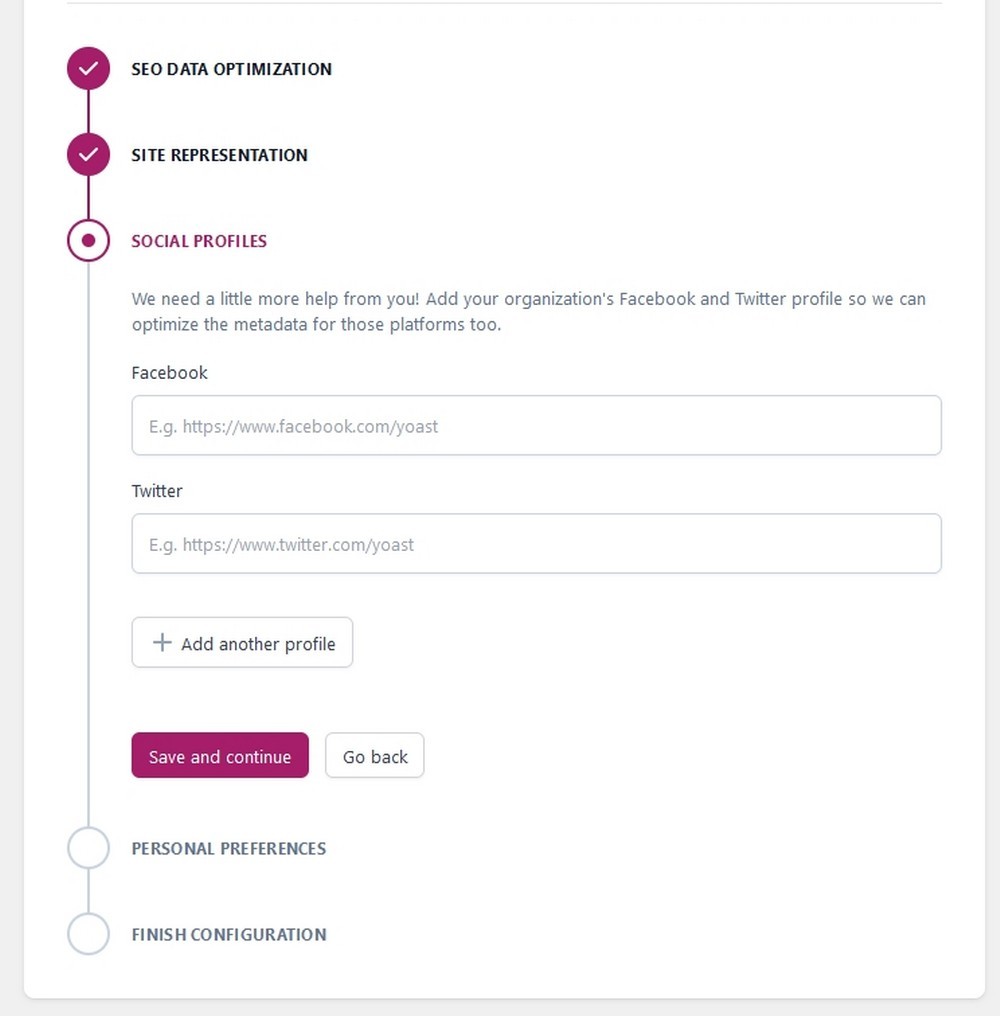
Layar pengaturan berikutnya adalah tentang pelacakan penggunaan. Baca deskripsi dan putuskan apakah akan membantu Yoast atau tidak. Kemudian daftar ke buletin, atau tidak sesuai keinginan Anda.
Jendela terakhir memberi Anda opsi untuk mendaftar ke Yoast atau mengunjungi dasbor SEO.
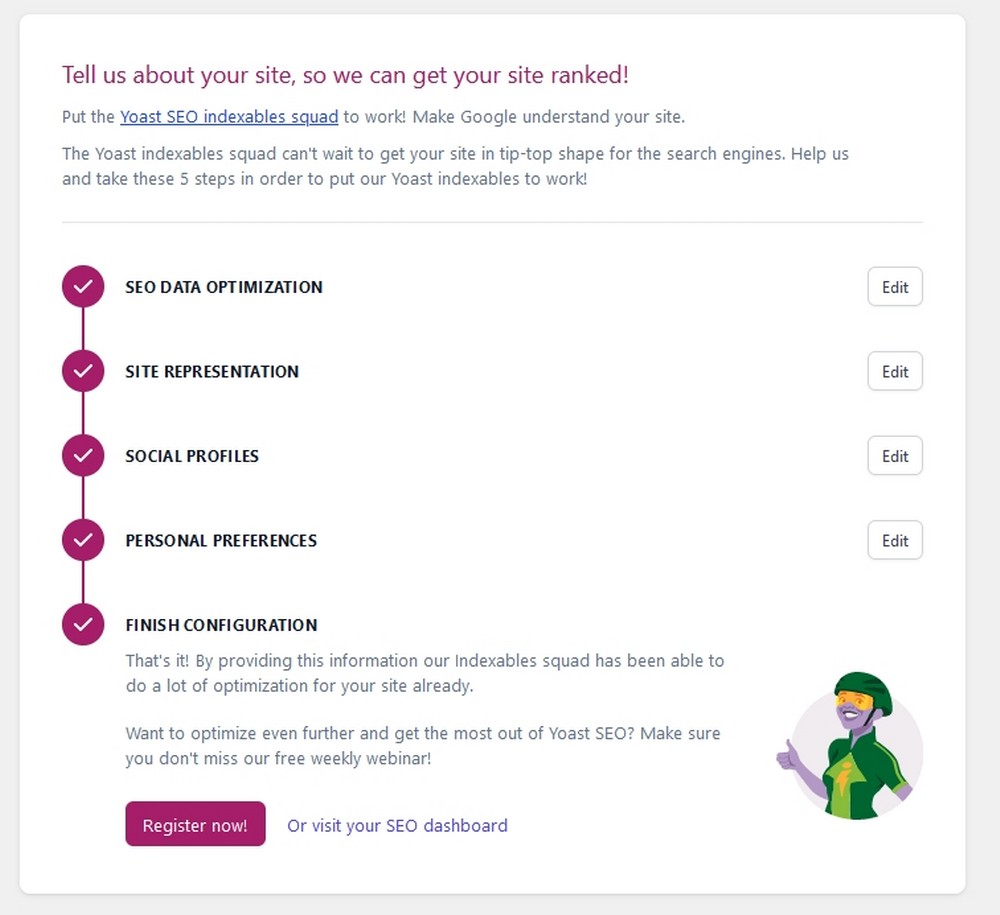
Itu saja yang diperlukan untuk menyiapkan Yoast !
Pengaturan Yoast Terbaik Untuk Mengoptimalkan Situs Web Anda
Sekarang mari kita bahas opsi Yoast dan menu serta tab. Kami akan bekerja melalui opsi inti dalam Yoast sehingga Anda tahu semua yang terjadi.
Jenderal Yoast
Banyak dari pengaturan umum akan diurus saat Anda menggunakan wisaya penyiapan tetapi ada beberapa tambahan yang harus diurus.
Pilih Yoast > Umum dari menu dasbor admin WordPress.
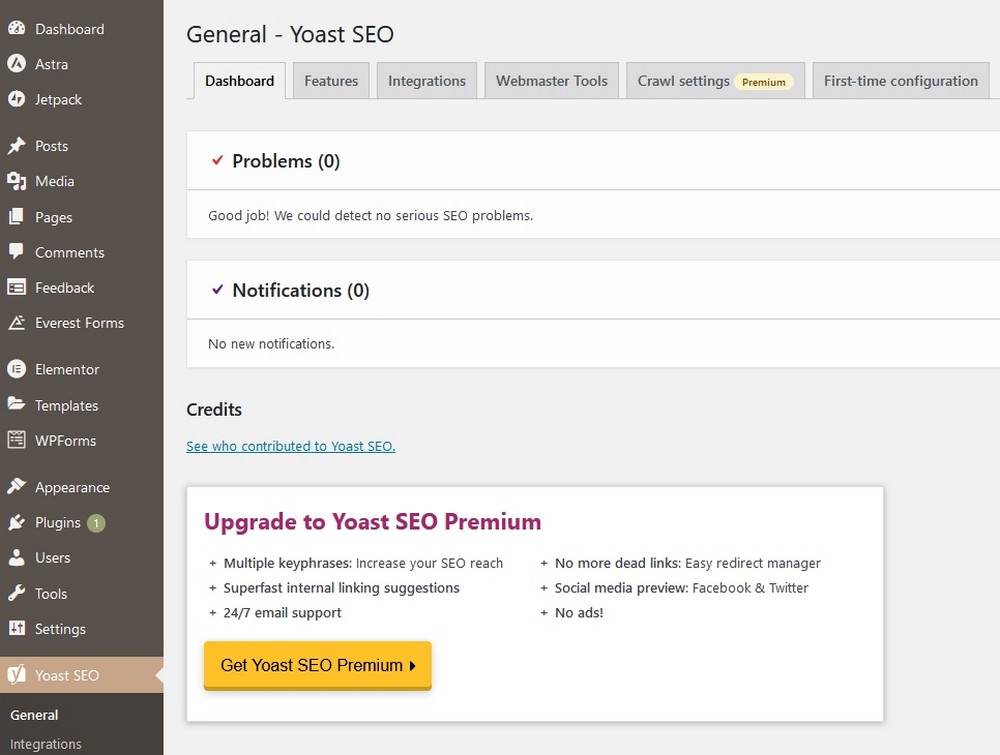
Tab Dasbor adalah tempat plugin akan menyoroti masalah apa pun yang terdeteksi. Sebaiknya awasi bagian ini agar Anda dapat memastikannya selalu berfungsi sebagaimana mestinya.
Pilih tab Fitur . Anda akan melihat daftar fitur yang dapat Anda aktifkan atau nonaktifkan di sini. Ada tooltips oleh masing-masing untuk menjelaskan apa artinya semua itu.
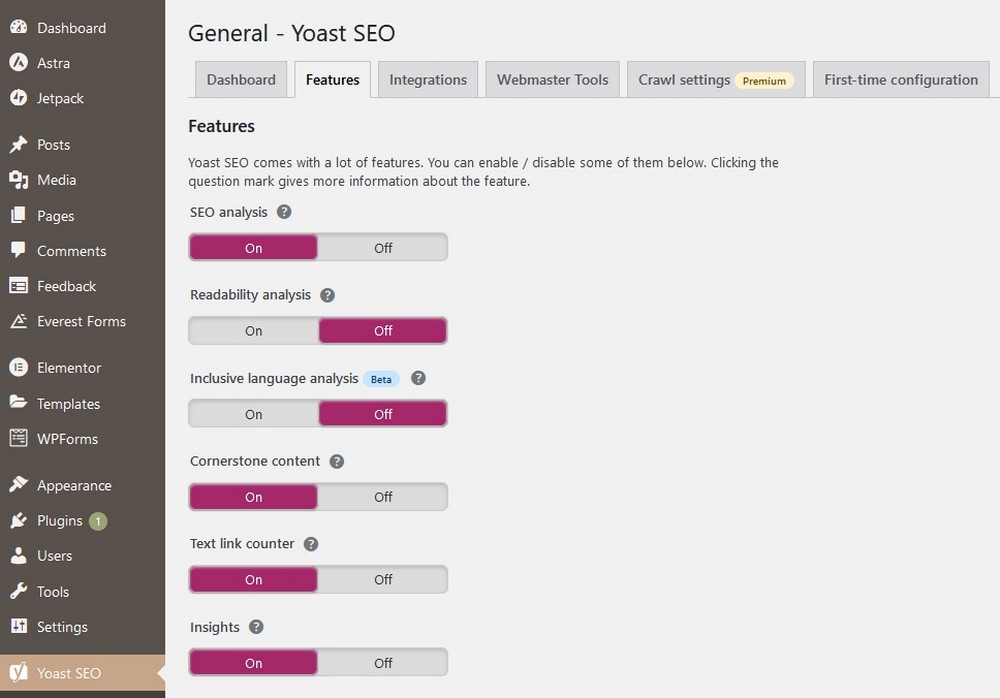
Simpan semua perubahan jika Anda membuatnya.
Bekerja dengan cara Anda ke bawah halaman mengaktifkan atau menonaktifkan fitur sesuai keinginan Anda.
Lewati Integrasi karena sekarang menjadi bagian kosong. Lewati juga Alat Webmaster karena kami akan segera membahasnya secara lebih mendetail.
Jika Anda memiliki premium, pilih tab Pengaturan perayapan dan tentukan pilihan Anda dengan cara yang sama seperti yang Anda lakukan dengan tab fitur.
Simpan perubahan Anda jika Anda membuatnya.
Tab Konfigurasi pertama kali adalah panduan penyiapan yang kami selesaikan sebelumnya sehingga Anda dapat melewatinya.
Integrasi
Opsi berikutnya yang Anda lihat di menu sebelah kiri adalah Integrasi .
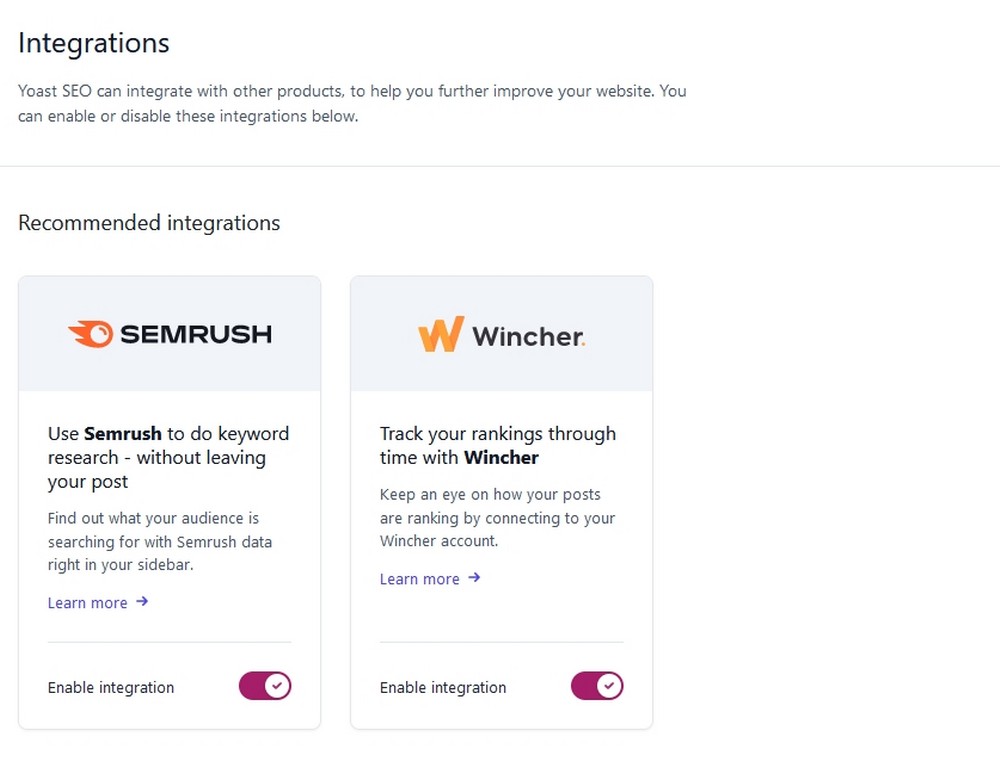
Pengaturan ini memungkinkan Anda menautkan Yoast dengan produk lain yang mungkin Anda gunakan.
Mereka termasuk:
- SEMRush
- Wincher
- Kalender Acara
- Podcasting Serius Sederhana
- Pembuat Resep WP
- WooCommerce
- Elementor
- Jetpack
- Algolia
- ACF
- Bukti Kata
- Zapier
Jika Anda menggunakan salah satu dari layanan ini, plugin akan mengambilnya. Aktifkan atau nonaktifkan di sini jika belum diaktifkan.
Tampilan Pencarian
Tampilan Pencarian berikutnya di menu Yoast. Untuk sebagian besar situs web, default yang dikonfigurasi selama penyiapan sudah cukup, tetapi Anda dapat mengontrol semuanya dari sini.
Tab Umum mencakup banyak opsi yang telah kami siapkan, termasuk nama situs web, apakah Anda sebuah organisasi atau bukan, pemisah judul, dan logo Anda.
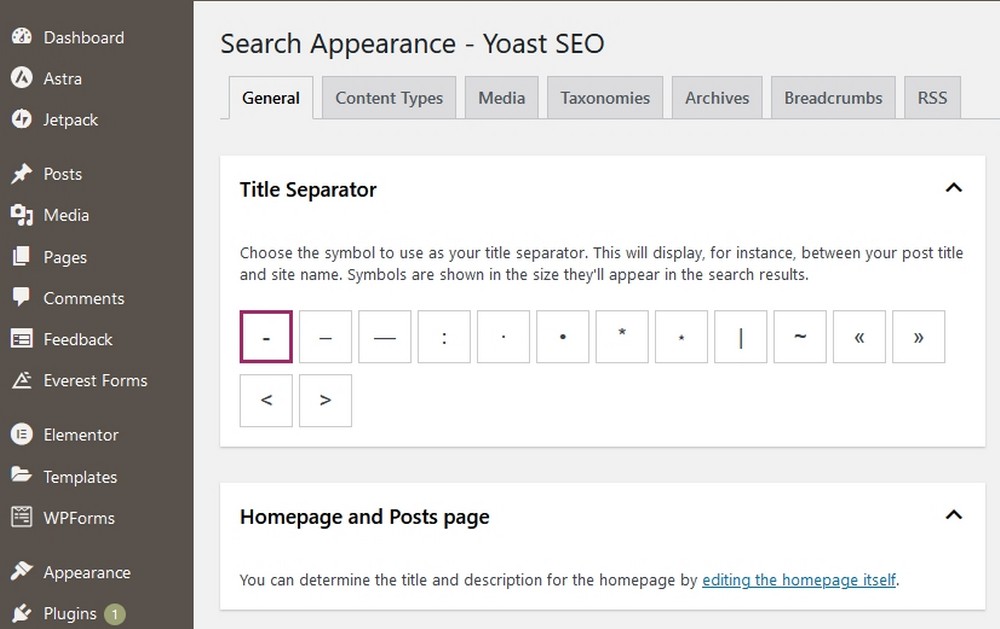
Ingatlah untuk menyimpan perubahan jika Anda membuatnya.
Pilih tab Jenis Konten untuk memilih pengaturan lebih lanjut, termasuk apakah akan menampilkan postingan di hasil pencarian, pengaturan judul SEO default untuk pencarian, kotak deskripsi meta, dan pengaturan skema.
Judul SEO dan kotak deskripsi meta muncul di editor posting dan halaman. Kami merekomendasikan untuk mengubah setiap posting atau halaman individu untuk mengoptimalkannya untuk kata kunci target.
Pilihan lainnya, Pages , Landing pages , My Templates , Elementor Header & Footer Builder dan Custom Layouts biasanya dapat dibiarkan dengan pengaturan defaultnya.
Anda dapat menyesuaikannya jika Anda suka.
Tab Media sangat mudah diatur. Ini memberi tahu Yoast untuk mengarahkan siapa saja yang mengklik media ke file itu sendiri daripada halaman kosong default yang dibuat WordPress.
Secara default, WordPress membuat halaman kosong yang berisi media dan tidak banyak lagi. Mengarahkan ulang pengguna menghindari pengindeksan halaman bernilai rendah, yang merupakan keuntungan SEO marjinal.
Ini seharusnya sudah disetel ke ya. Jika tidak, ubah ke ya dan simpan perubahannya.
Tab Taksonomi adalah tempat Anda dapat mengonfigurasi kategori, tag, dan URL kategori.
Seperti area penyiapan lainnya, default seharusnya bekerja dengan sangat baik. Meskipun Anda tentu saja dapat menyesuaikannya sesuai keinginan.
Tab Arsip adalah tempat Anda mengontrol bagaimana halaman arsip, biografi penulis, 404, dan halaman lainnya muncul dalam pencarian.
Default biasanya baik-baik saja kecuali Anda menjalankan situs web Anda sendiri. Maka Anda harus mematikan arsip penulis untuk mencegah WordPress membuat konten duplikat.
Tab Breadcrumbs adalah tab lain di mana defaultnya cenderung ideal untuk sebagian besar jenis situs web.
Selama pengaturan terakhir itu, Enable Breadcrumbs for your theme , diaktifkan, semuanya baik-baik saja.
Tab RSS terakhir mengontrol bagaimana sebuah situs web menautkan kembali ke Anda jika itu menggores konten menggunakan umpan RSS.
Standarnya harus baik-baik saja di sini selama mereka mengatakan Posting %%POSTLINK%% muncul pertama kali di %%BLOGLINK%% .
Sosial Yoast
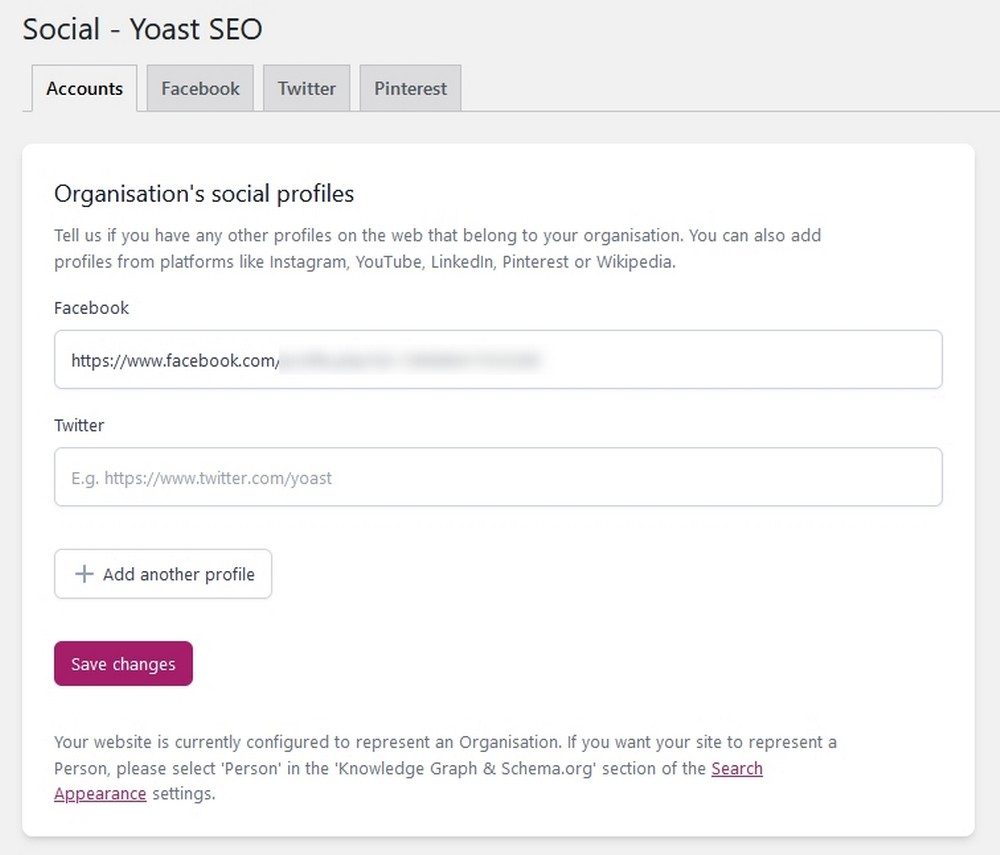
Opsi menu berikutnya dalam Yoast adalah Social . Di sinilah Anda mengontrol bagaimana plugin berinteraksi dengan acara sosial Anda.
Tab Akun harus sudah diisi dengan akun sosial apa pun yang Anda tambahkan selama penyiapan.
Anda dapat menambahkan lebih banyak sekarang jika Anda suka dan kemudian menyimpan perubahan Anda.
Tab Facebook memungkinkan Anda menggunakan metadata grafik terbuka, yang harus diaktifkan.

Tab Twitter adalah tempat Anda mengaktifkan penambahan kartu Twitter yang merupakan pengaturan lain yang harus diaktifkan.
Anda dapat mengubah jenis kartu jika Anda suka tetapi ringkasan default dengan gambar besar akan berfungsi dengan baik.
Tab Pinterest adalah tempat Anda dapat memverifikasi situs web Anda dengan Pinterest sehingga Anda juga dapat menggunakan metadata grafik terbuka.
Ikuti tautan teks di halaman, masuk ke Pinterest, dapatkan kodenya, rekatkan ke tab dan simpan perubahannya.
Alat Yoast
Opsi selanjutnya di menu Yoast adalah Tools . Anda akan jarang menggunakan bagian ini, tetapi berguna untuk mengetahui bahwa bagian ini ada jika Anda membutuhkannya.
Di situlah Anda akan menemukan impor dari fitur alat SEO lainnya, editor file, editor massal, dan pengoptimal SEO.
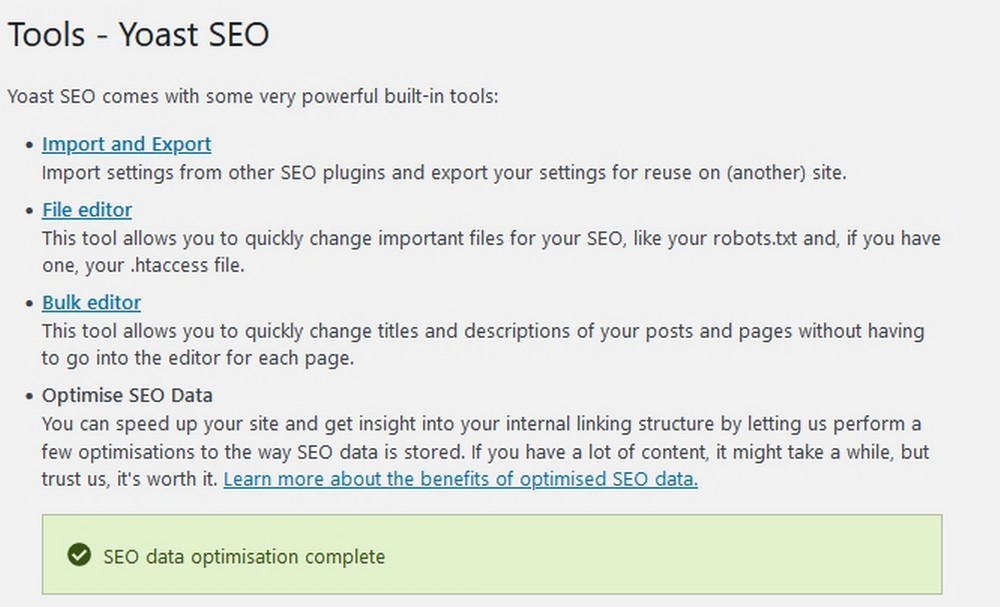
Dua opsi menu terakhir adalah Latihan dan Pengalihan yang keduanya merupakan opsi premium.
Latihan fisik membantu Anda menentukan konten landasan sehingga dapat menonjol di mesin telusur dan mengidentifikasi konten tanpa induk sehingga Anda dapat merapikan tautan.
Pengalihan menyediakan alat untuk sementara atau secara permanen mengalihkan tautan ke halaman dan mengelola semuanya.
Itu semua menu dan tab Yoast yang diidentifikasi dan didemistifikasi.
Sekarang mari tunjukkan cara melakukan beberapa tugas pengoptimalan utama.
Cara Mengoptimalkan Situs Web Anda dengan Plugin Yoast
Banyak fitur berikut tersedia dengan Yoast versi gratis. Pasangan hanya premium, jadi jangan ragu untuk melewatkannya jika Anda belum mendaftar untuk premium.
Impor Data SEO
Jika Anda membuat situs web baru, Anda dapat melewati langkah ini.
Jika Anda menjalankan situs web mapan dan menggunakan Yoast Premium, mengimpor data dapat menghemat waktu dengan memanfaatkan data yang ada dari plugin SEO lainnya.
Langkah 1. Pilih Alat dari menu Yoast di dasbor Anda.
Langkah 2. Pilih tautan Impor dan Ekspor di jendela berikutnya.
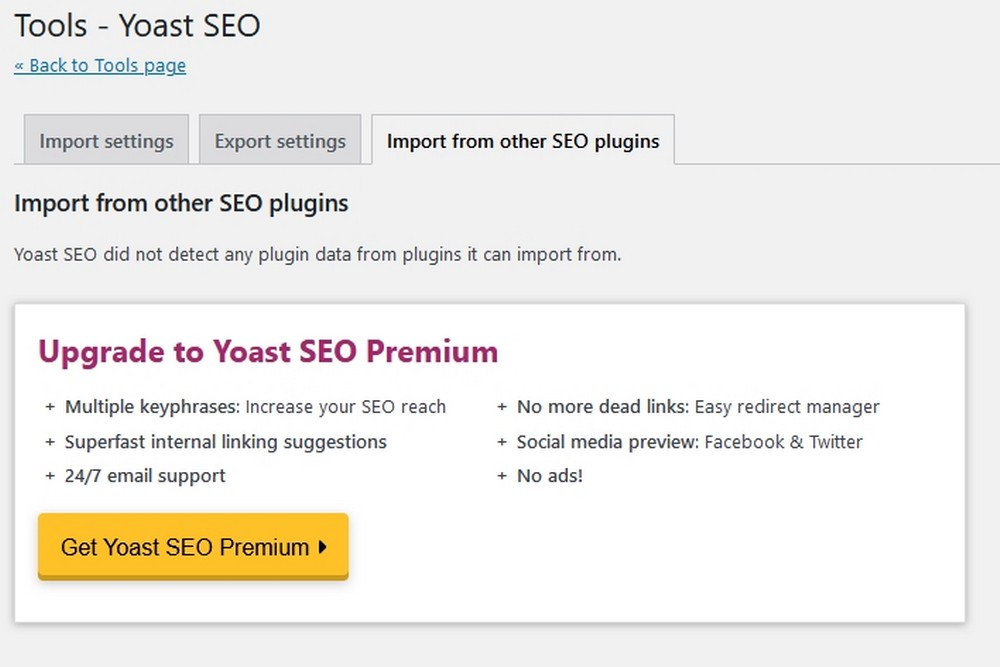
Langkah 3. Pilih tab Impor dari plugin SEO lainnya di bagian atas jendela.
Jika Anda pernah memiliki plugin SEO sebelumnya, Anda akan melihatnya tercantum di halaman ini. Karena kami selalu menggunakan Yoast, Anda tidak melihatnya dalam contoh kami.
Langkah 4. Pilih plugin dan ikuti wizard impor untuk mentransfer data SEO Anda ke Yoast.
Menyiapkan Alat Webmaster
Kembali ke tab Alat Webmaster di menu Umum . Sekarang kami akan menyiapkan semuanya sehingga Anda dapat memverifikasi situs web dan memanfaatkan kekuatan gabungan dari Yoast dan alat pilihan Anda.
Masukkan detail Anda ke baris yang relevan untuk memverifikasinya. Lewati kode verifikasi Anda ke dalam kotak dan pilih Simpan perubahan .
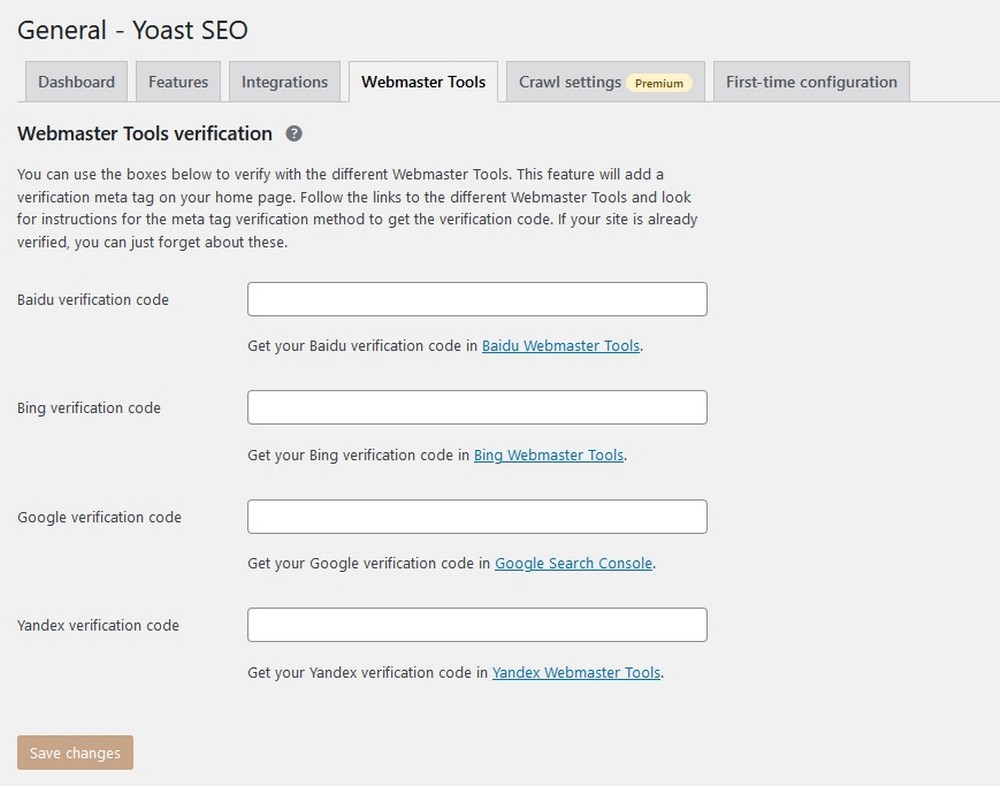
Ada beberapa opsi di sini, tetapi Anda memerlukan Google Search Console sebagai minimum. Jika Anda belum memiliki akun, daftarkan akun sehingga Anda dapat menggunakannya untuk mengoptimalkan situs Anda.
Setelah memiliki akun, Anda harus memverifikasi situs web untuk memastikan bahwa Anda adalah pemiliknya.
Mengintegrasikan Peta Situs XML
Peta situs XML bertindak sebagai peta jalan yang memungkinkan Google menemukan dan merayapi semua posting dan halaman Anda. Ini adalah bagian sederhana namun sangat penting dari SEO dan setiap situs web harus memilikinya
Yoast secara otomatis menyetelnya saat Anda menginstalnya, tetapi Anda dapat memeriksanya kapan pun Anda mau.
Pilih Pengaturan dari menu dasbor dan gulir ke bawah ke bagian API .
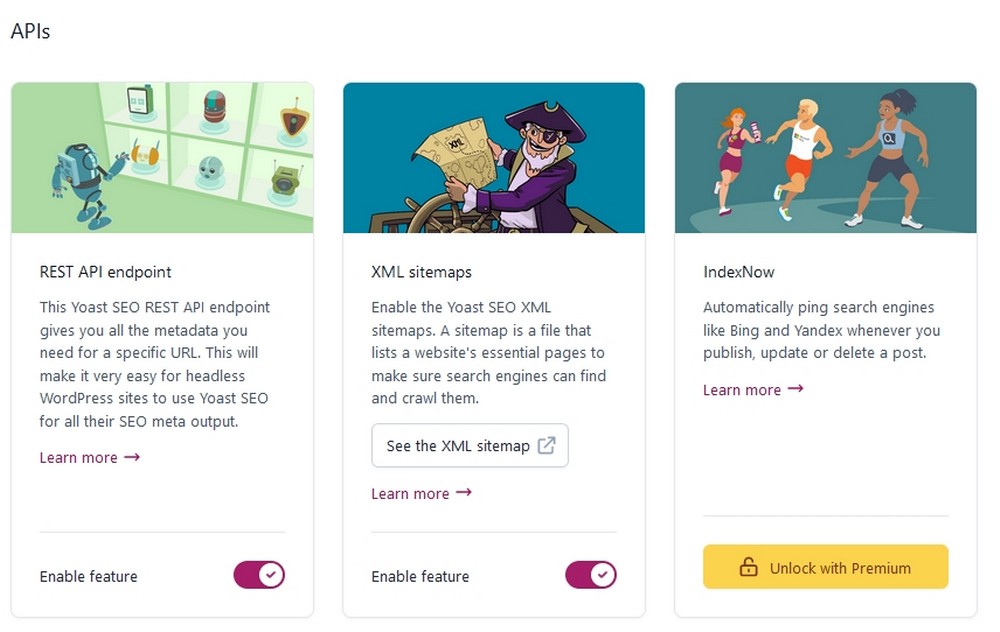
Periksa peta situs XML dan pastikan sudah diaktifkan.
Jika disetel ke Aktif, Anda tidak perlu melakukan apa pun.
Anda dapat memeriksa peta situs Anda dengan menavigasi ke
https://yourwebsiteURL.com/sitemap_index.xmlOptimalkan SEO On-page
Sekarang dasar-dasarnya sudah diurus, mari beralih ke mengoptimalkan posting dan halaman.
SEO pada halaman adalah tempat Anda mengoptimalkan konten pada halaman agar menarik bagi mesin telusur. Itu termasuk mengonfigurasi judul SEO, deskripsi meta, dan teks alternatif gambar.
Yoast dapat membantu sebagian besar dari hal-hal itu.
Mari memandu Anda melalui pengoptimalan SEO dasar pada halaman menggunakan Yoast.
Buka halaman atau posting baru di dalam WordPress dan tambahkan judul, konten, dan gambar Anda. Setelah halaman Anda siap dipublikasikan, gulir ke bawah ke bagian Yoast di bawah editor.
Anda akan melihat jendela utama tempat Anda akan melakukan pengoptimalan.
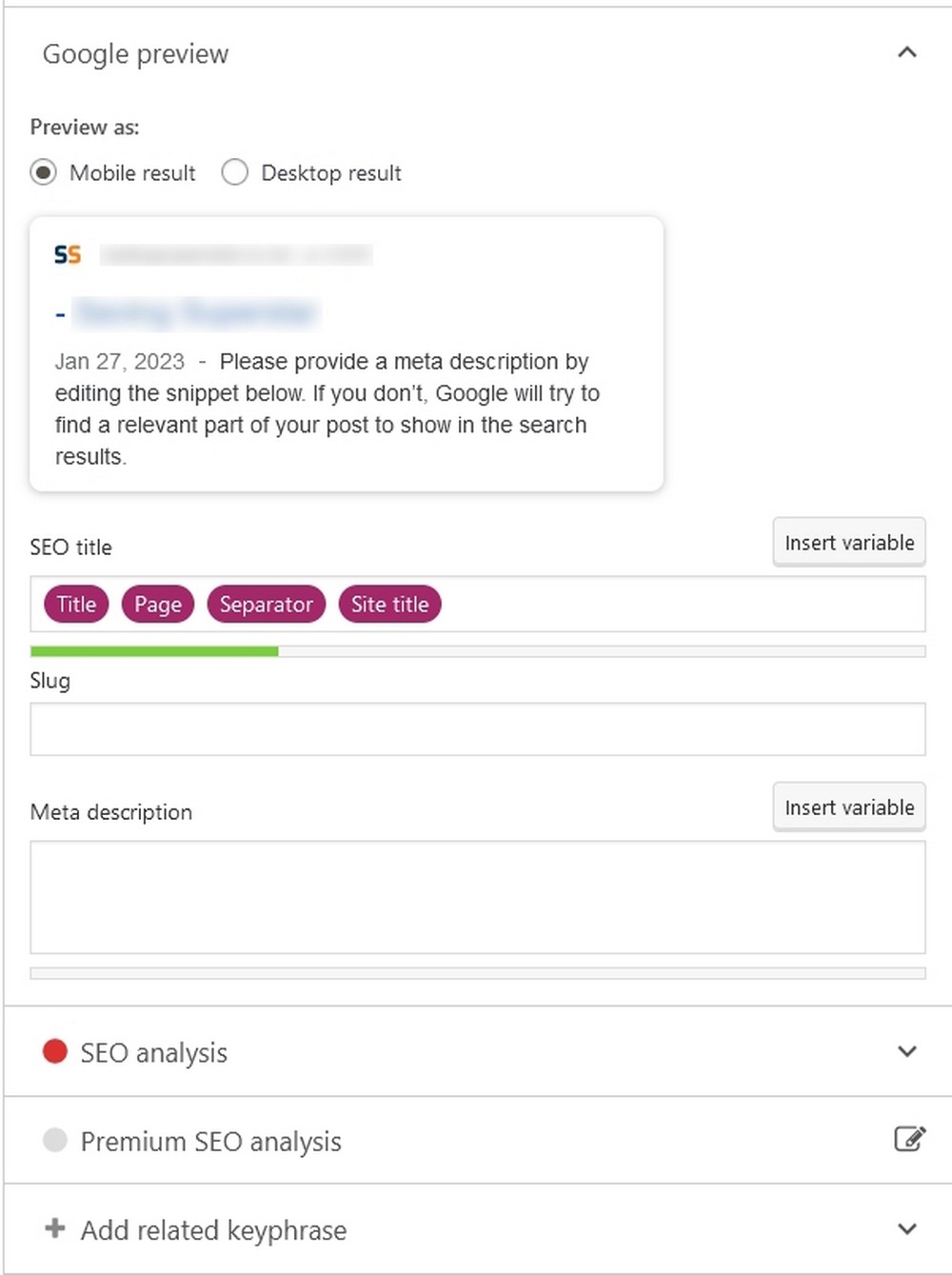
Mulai dengan fokus frase kunci .
Di sinilah Anda meletakkan kata kunci utama yang Anda targetkan untuk konten tersebut. Menambahkan frasa kunci memungkinkan Yoast menganalisis konten Anda dan menawarkan saran tentang cara meningkatkannya untuk menargetkan frasa kunci tersebut.
Pelajari lebih lanjut tentang penelitian kata kunci di sini.
Anda kemudian akan melihat bagian analisis SEO muncul dengan beberapa saran tentang cara mengoptimalkan konten.
Buat perubahan apa pun yang Anda suka dari saran dan simpan.
Judul SEO harus memiliki beberapa gelembung ungu di dalamnya. Ini akan mengisi judul halaman dengan apa yang terkandung di dalamnya.
Anda dapat membiarkannya apa adanya atau menambahkan judul khusus.
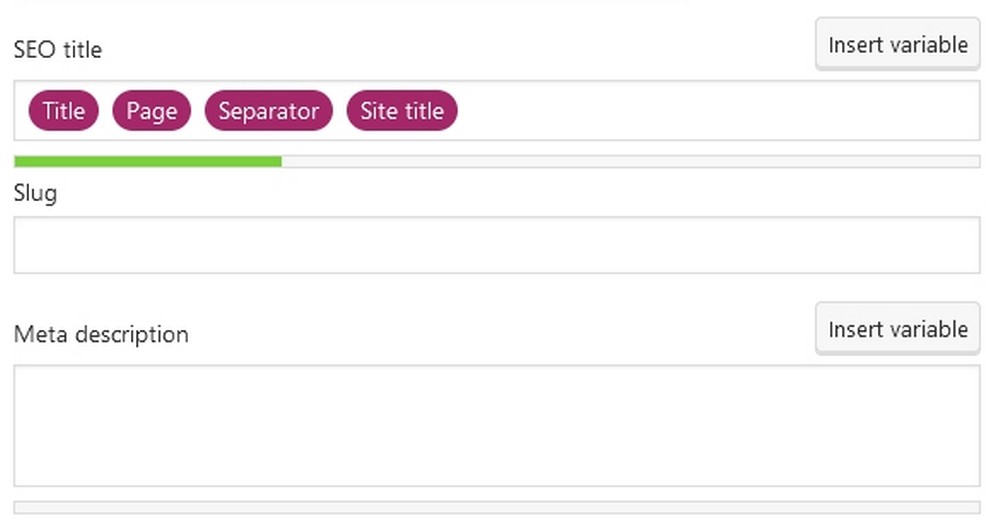
Elemen deskripsi Meta harus menjelaskan tentang apa posting atau halaman itu dalam beberapa kata untuk digunakan Google dalam deskripsi.
Tulis deskripsi dengan frasa kunci fokus Anda di dalamnya.
Anda dapat mengosongkan deskripsi meta jika mau, tetapi Google kemudian akan menambahkan deskripsinya sendiri.
Kami sangat menyarankan untuk menambahkan milik Anda sendiri sehingga Anda memiliki kontrol penuh atas tampilan halaman di hasil pencarian.
Ada opsi lain di bawahnya yang memungkinkan Anda menambahkan kata kunci sekunder, melacak kinerja, menandai konten sebagai konten landasan, memblokir pengindeksan pencarian, dan melihat bagaimana kinerja halaman.
Anda dapat mengabaikannya untuk saat ini karena pengoptimalan dasar Anda sudah selesai.
Jangan tinggalkan bagian halaman Anda ini dulu karena kami belum selesai dengannya.
Optimalkan untuk Media Sosial
Yoast juga dapat membantu mengoptimalkan konten Anda untuk media sosial. Jika Anda tetap menggunakan kotak di bagian bawah editor, Anda akan melihat tab Sosial di sebelah SEO dan Skema .
Ini murni opsional dan hanya tersedia dengan premium tetapi ini merupakan langkah tambahan yang berguna untuk mendapatkan hasil maksimal dari konten Anda.
Pengaturan default biasanya cukup bagus, tetapi jika Anda ingin mengontrol dengan tepat tampilan postingan di media sosial, lakukan di sini.
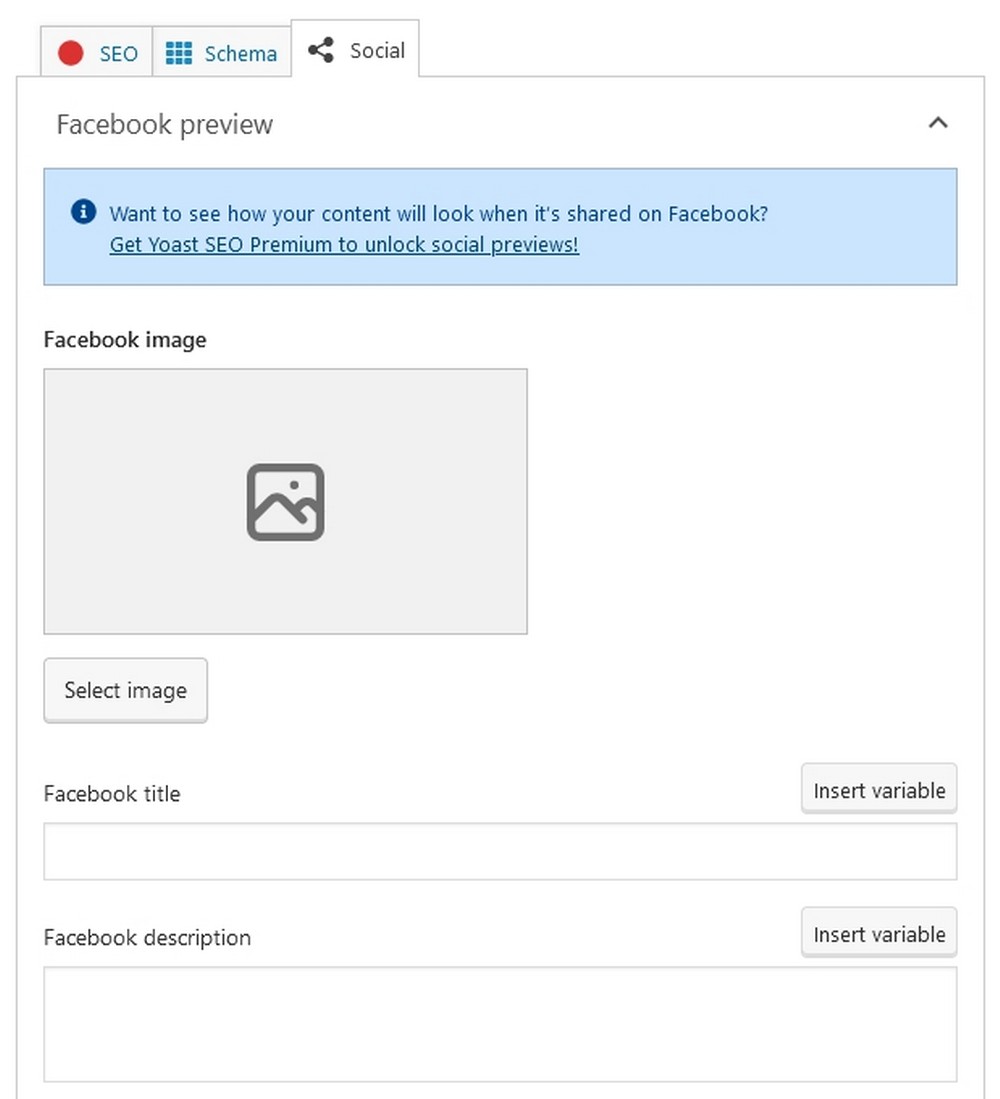
Pilih jejaring sosial yang sesuai dari daftar dan pilih gambar dari perpustakaan gambar.
Anda juga dapat mengubah judul dan deskripsi seperti yang Anda lakukan pada postingan.
Tekan Terbitkan untuk menyimpan perubahan Anda setelah selesai.
Pengalihan (fitur Pro)
Pengalihan digunakan untuk mengarahkan URL ke halaman baru, baik sementara atau permanen.
Misalnya, Anda mengubah domain dan memiliki URL baru tetapi memiliki banyak halaman peringkat tinggi di domain lama Anda.
Anda dapat menggunakan pengalihan untuk mengarahkan halaman tersebut ke domain baru Anda dan mempertahankan semua kebaikan SEO yang telah Anda peroleh.
Ada banyak alasan untuk menggunakan pengalihan, tetapi Anda mengerti.
Anda dapat membuat pengalihan secara manual menggunakan file .htaccess Anda atau Anda dapat menggunakan Yoast untuk melakukannya.
Jika Anda memiliki Yoast premium, pilih item menu Redirect untuk mengakses semua alat.
Pilih jenis pengalihan dari halaman utama, tambahkan URL lama dan URL baru di kotak yang sesuai.
Pilih tombol Add Redirect untuk menyimpan perubahan dan selesai!
FAQ Cara Menggunakan Yoast
Kami harap kami telah menjawab semua pertanyaan yang mungkin Anda miliki tentang Yoast. Jika kami tidak membahas semuanya, berikut adalah beberapa pertanyaan umum yang kami lihat secara online.
Apa Alternatif untuk Yoast?
Ada banyak alternatif untuk Yoast . Mereka termasuk Skema Pro, Paket SEO All in One, Plugin SEO WordPress oleh Rank Math, Kerangka SEO, SEOPress, SEO Platinum, SEO Ramping, Paket SEO Premium, BoldGrid Easy SEO dan sejumlah lainnya. Ada yang gratis, ada yang premium dan ada yang campuran keduanya. Lihat alternatif Yoast ini secara mendetail.
Bisakah Saya Menggunakan Yoast untuk WordPress Gratis?
Ya, Anda dapat menggunakan Yoast untuk WordPress secara gratis. Salah satu alasan kami menilainya sangat tinggi adalah karena menyertakan begitu banyak fitur berguna dalam versi gratisnya. Premium masih layak dibayar tentu saja tetapi itu adalah pilihan daripada kebutuhan. Itu hanya salah satu alasan kami sangat menyukainya.
Bisakah Saya Beralih ke Yoast dari Plugin SEO Lain?
Ya, Anda dapat beralih ke Yoast dari plugin SEO lainnya. Yoast bahkan menyertakan alat yang dapat mengimpor data SEO dari plugin yang ada untuk mempercepat dan menghindari duplikasi file.
Bagaimana cara mengaktifkan Yoast?
Mengaktifkan Yoast itu mudah. Instal dengan cara biasa dan aktifkan menggunakan tombol biru. Jika Anda menggunakan versi gratis, hanya itu yang perlu Anda lakukan. Jika Anda menggunakan premium, Anda harus mendaftar akun dan menggunakan kunci untuk membuka kunci fitur premium.
Menggunakan Yoast untuk Mengoptimalkan Situs WordPress Anda
Jadi itu saja panduan kami tentang cara menggunakan Yoast untuk mengoptimalkan situs web Anda untuk pencarian.
Kami membahas fitur plugin, pengaturan, dan cara menggunakan fitur plugin untuk meningkatkan SEO Anda.
Plugin ini telah dirancang agar mudah digunakan tetapi ada banyak hal yang harus dipelajari dan banyak hal yang harus dibahas. Semoga panduan ini memberi Anda informasi yang Anda butuhkan untuk mengoptimalkan situs web Anda sepenuhnya.
SEO lebih dari sekadar menggunakan plugin tetapi ini memberikan fondasi yang kuat untuk dibangun setelah situs web Anda lebih mapan.
Apakah Anda menggunakan Yoast? Punya tips untuk membantu pengguna baru? Beritahu kami tentang mereka di bawah ini jika Anda melakukannya!
